- Auteur Lauren Nevill [email protected].
- Public 2023-12-16 18:51.
- Dernière modifié 2025-01-23 15:19.
La configuration de l'enregistrement est une fonction intégrée de Joomla et n'implique pas une connaissance approfondie du concept de création de site. En effet, la mise en oeuvre de cette opération se réduit à la procédure de mise sous tension du module sélectionné.
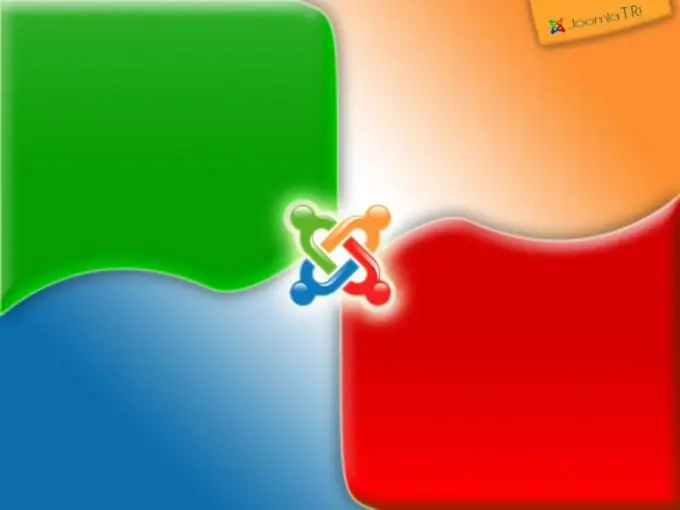
Nécessaire
accès au panneau d'administration du CMS Joomla
Instructions
Étape 1
Connectez-vous au panneau de configuration de l'administrateur pour activer et configurer le module d'enregistrement Joomla intégré et accédez à l'onglet "Extensions" de la barre d'outils supérieure de la fenêtre du programme. Cliquez sur le bouton "Nouveau" pour appeler le "Gestionnaire de modules" et cochez la case dans le champ du module "Connexion". Confirmez votre choix en cliquant sur le bouton Suivant dans le volet supérieur droit de la fenêtre d'administration.
Étape 2
Saisissez la valeur souhaitée pour le nom du module d'inscription dans le champ "Titre" et cochez les cases dans les champs "Afficher le titre" et "Activé". Sélectionnez l'emplacement souhaité du module en cours de création dans la liste déroulante de la ligne "Position" et sélectionnez la rubrique "Tous" dans le répertoire déroulant du champ "Accès". Saisissez le texte d'accueil souhaité pour les visiteurs du site dans la section "Texte initial" (facultatif) et sélectionnez "Connexion" dans la liste déroulante de la ligne "Nom / Connexion".
Étape 3
Cliquez sur le bouton "Enregistrer" dans la barre d'outils supérieure de la fenêtre de contrôle et confirmez l'application des modifications sélectionnées en cliquant sur le bouton "Appliquer".
Étape 4
Profitez de la personnalisation avancée des paramètres d'inscription fournie par le Community Builder. Pour ce faire, téléchargez le composant sélectionné et utilisez le bouton Parcourir dans la section Télécharger le fichier de package pour sélectionner le Générateur de communauté. Utilisez le bouton Télécharger et installer et répétez les mêmes étapes pour le composant CB Login, qui est un plug-in pour l'enregistrement des visiteurs.
Étape 5
Accédez au panneau de configuration de l'administrateur et sélectionnez le composant installé. Allez dans l'onglet "Inscription" et sélectionnez l'option "Oui" dans le champ "Autoriser l'enregistrement de l'utilisateur". Décochez les cases "Générer automatiquement un mot de passe aléatoire lors de l'inscription" et "Autoriser tous les utilisateurs par l'administrateur". Sélectionnez les autres options d'affichage souhaitées pour le module d'enregistrement nouvellement créé et enregistrez-les.






